【ちにないら】パソコンでローマ字入力ができない時の対処法

ヤゴコロ研究所に訪問いただきありがとうございます。東大生ブロガーの西片(@nskt_yagokoro)です
今回はWindowsパソコンでローマ字入力ができないときの対処法を紹介していきます
「あいうえお」が「ちにないら」になる場合の対処法
「AIUEO」のキーを順番に押すと、ローマ字入力では「あいうえお」になりますが、何かの拍子で設定が切り替わっている場合、「ちにないら」になる場合があります
これは「かな入力」と呼ばれるモードになっているために発生する現象です
キーボードの各キーの右下に小さく平仮名が書いてあると思うのですが、これを使ってキーボード入力するのが「かな入力」です
かな入力はローマ字入力に比べてキーボードをたたく回数が少なくて済みますが、慣れていないと使いにくかったりします
かな入力をローマ字入力に変えるのは簡単です
まずは、Wordなどの文字を入力できるアプリを開いてカーソルを表示させていださい
すると、画面の右下に使用している文字種を示すアイコン(”あ”や”A”)が表示されるので右クリックします
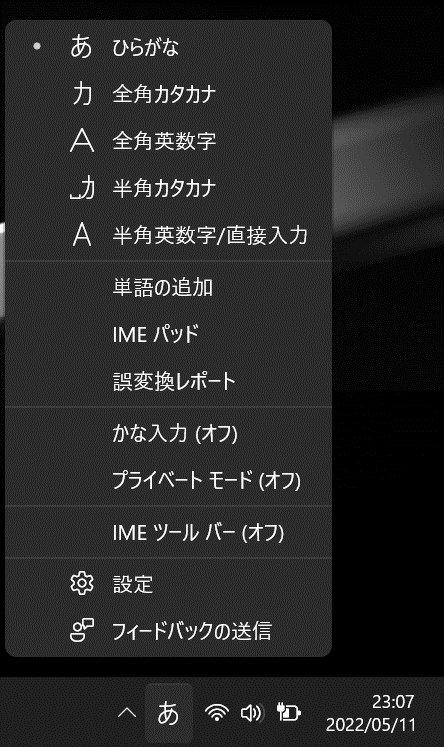
すると、「かな入力(オン)」という項目があるのでクリックしてください
これでローマ字入力に切り替わったはずです
ショートカットキーでの切り替えも可能
パソコンの設定によっても異なりますが、ショートカットキーを使ってローマ字入力とかな入力を切り替えることも可能です
かな入力時に「Alt」キーと「カタカナ ひらがな」キーを同時に押してみてください
すると、瞬時にローマ字入力に切り替わるはずです
逆にローマ字入力中に「Alt」キーと「カタカナ ひらがな」キーを同時に押すと、かな入力に切り替わります
かな入力を無効化する
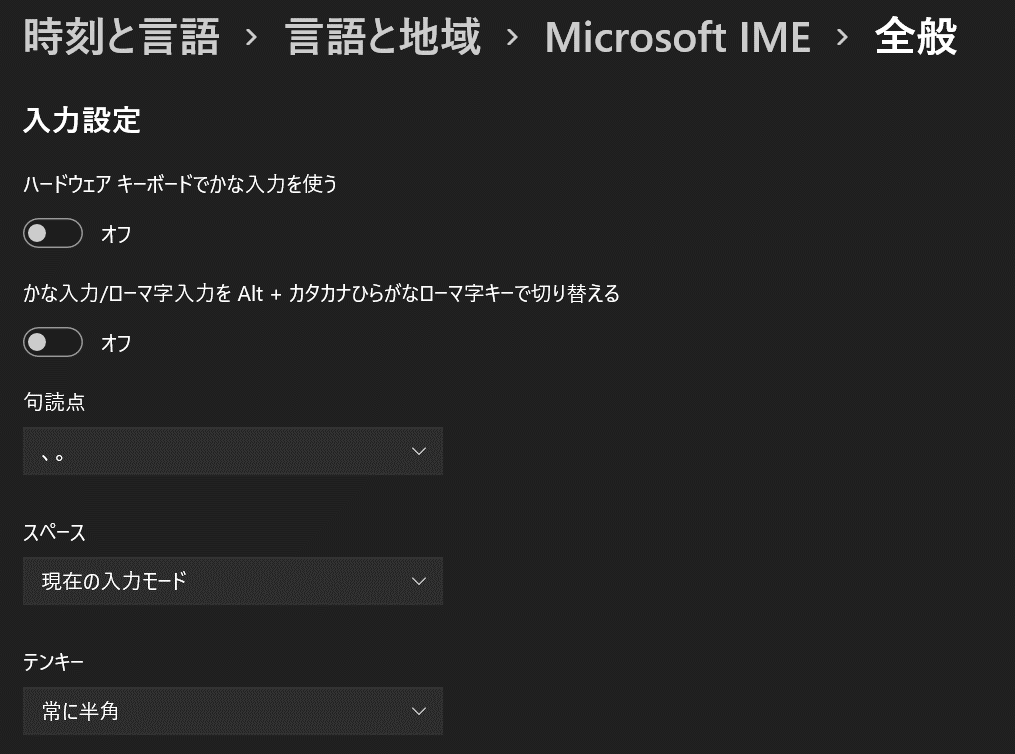
先ほど紹介したように「かな入力」と「ローマ字入力」は「Alt」+「カタカナ ひらがな」を同時に押すことで切り替えることができます
しかしながら、入力方式を切り替えることってそんなにないですよね?
普段「かな入力」を使っていない場合には、設定を変更して「かな入力」を無効化しておくといいでしょう
Windows11での操作方法は以下の通りです
- 画面右下の”あ”や”A”を右クリック
- 「設定」をクリック
- 「全般」をクリック
- 「ハードウェアキーボードでかな入力を使う」をオフにする
- 「かな入力/ローマ字入力をAlt+カタカナひらがなローマ字で切り替える」をオフにする
これで「Alt」と「カタカナ ひらがな」を同時に押しても「かな入力」に切り替わらないようになりました
完全シャットダウンをする
先述した方法で直らない場合には完全シャットダウンを試してみてください
Windowsの不具合は、いったんパソコンをシャットダウンしてから再度電源をいれる(つまり再起動する)と直ることが多いです
Windows8以降のWindowsには普通のシャットダウンの他に「完全シャットダウン」という機能が備わっています
普通のシャットダウンは、パソコンの電源を完全に落とすわけではなく、シャットダウン後もシステム情報を保持し続けています
これはパソコンを高速に起動することを目的とした機能で、Windows10やWindows11にも搭載されています
一方、完全シャットダウンというのは「接続しているUSB機器なども含めてすべての電源をオフにすること」を指します
普通のシャットダウンでは直らない不具合も完全シャットダウンだと直ることがあるので、不具合が起きた場合は完全シャットダウンを試してみてください
完全シャットダウンは以下の手順で実行できます
- スタートボタン(Windowsのアイコン)をクリック
- 電源ボタンをクリック
- 「Shift」を押しながら「シャットダウン」を選択
シャットダウン後に電源を入れなおして「IMEが無効です」が治っているか確認してみてください
なお、Windows7以前のパソコンの場合には完全シャットダウンしか存在しません












